如何用Excel快速批量创建人名的文件夹
摘要:由于工作需要,经常要来创建一些人名的文件夹,一个一个创建非常麻烦,其实我们可以通过Excel来批量创建文件夹。第一步、首先打开Excel创建...
由于工作需要,经常要来创建一些人名的文件夹,一个一个创建非常麻烦,其实我们可以通过Excel来批量创建文件夹。
第一步、首先打开Excel创建一个新的工作表,在表格中的A列输入“md ”(后面有个空格),B列输入要创建的文件夹的路径,C列输入文件夹的名称,这里可以通过手动或者复制粘贴来输入人名。
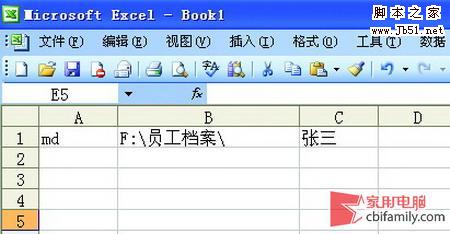
第二步、在D列输入“=A1&B1&C1”,再拉单元格右下角的锚点,使其下面的表格自动填充。
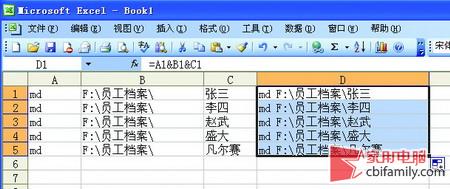
第三步、创建一个文本文件,把D列的内容复制到文本文件里,并把文件的后缀名由“txt”改成“bat”,改好后双击这个文件就可以完成文件夹的批量创建了。

【如何用Excel快速批量创建人名的文件夹】相关文章:
★ WPS 2012如何将幻灯片批量转换为图片 (图文步骤)
★ 如何解决Excel表格输入大量数字或身份证号码显示异常的问题
上一篇:
打开shs文件的解决方法
下一篇:
在Word中加页码的三种常用方法
